Jogging yaparken podcast veya müzik dinlemekten hoşlanan birçok insan, iPhone taşımanın sakıncalı olduğu konusunda hemfikirdir. Müzik severler iPhone'larından Apple Watch'larına çalma listelerini eşzamanlayabilirken, Apple'ın Podcast uygulaması podcast'ler için aynı şeyi yapmıyor.
Bu talihsizlik. Ancak, üçüncü taraf uygulamaları kullanarak podcast'leri Apple Watch'a göndermek kolaydır.
Apple Watch'a podcast göndermek için Bulutlu'yu kullanın

Fotoğraf: Mac Kültü
Son güncelleme sayesinde, Bulutlu artık Apple Watch oynatmayı destekliyor. Sihrin gerçekleşmesi için önce bulutlu indir iPhone'unuzda ve Apple Watch'ınızda. (İPhone'unuza Overcast'i indirmek, Watch uygulamasının ayarlarında Otomatik Uygulama Yüklemeyi kapatmadıysanız, eşleştirilmiş Apple Watch'ınıza eşlik eden uygulamayı otomatik olarak yüklemelidir.)
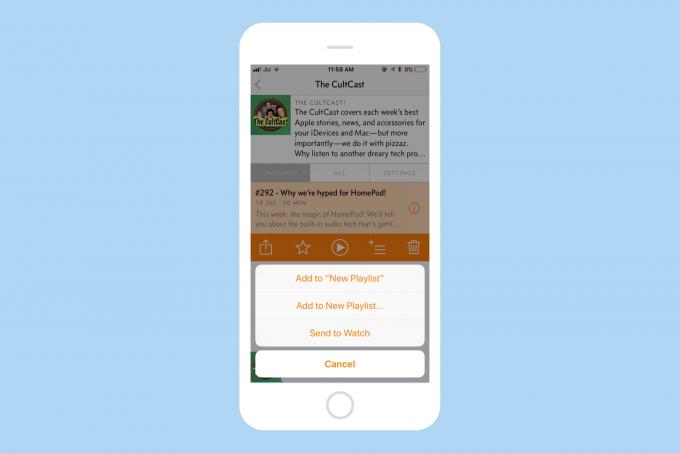
Fotoğraf: Mac Kültü
iPhone'unuzda Overcast'i açın ve Apple Watch'a göndermek istediğiniz podcast bölümüne gidin. Ardından, üzerine dokunun
Sıra düğme > İzlemeye Gönder. Aktarım, muhtemelen Bluetooth üzerinden gerçekleştiği için biraz zaman alıyor. (50 dakikalık bir bölümü aktarmak yaklaşık altı dakikamı aldı. CultCast. Birden fazla bölüm göndermek istiyorsanız, kolayca çok zaman alabilir.)Bir bölüm Watch ile senkronize edildiğinde, doğrudan Watch'ta oynatılabilir. Bluetooth kulaklığınızı Apple Watch'ınıza bağlamanız yeterlidir; iPhone'unuzu evde bırakırken indirdiğiniz podcast'i dinleyebilirsiniz.
Overcast, App Store'dan ücretsiz olarak indirilebilir, ancak premium sürümün kilidini yılda 9,99 ABD doları karşılığında açabilirsiniz. Premium sürüm, reklamları kaldırır ve koyu tema simgesi gibi küçük özelliklerin kilidini açar.
Apple Watch'a podcast göndermek için Watch Player'ı kullanın
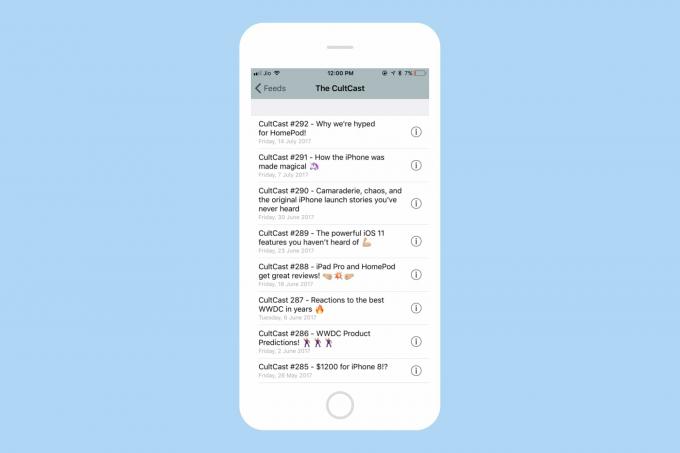
Fotoğraf: Mac Kültü
Watch Player, podcast'leri iPhone'unuzdan Apple Watch'ınıza aktarmanızı sağlayan başka bir şık uygulamadır.
Öncelikle Watch Player'ı indir iPhone'unuza ve Apple Watch'ınıza. Ardından, iPhone'unuzda Watch Player'ı açın ve RSS Beslemesi Yeni bir podcast bölümü indirmek için simge. Yeni bir podcast'i aramanın ve indirmenin birkaç yolu vardır: Doğrudan RSS besleme URL'sini girebilir veya iTunes arşivinde arama yapabilirsiniz.
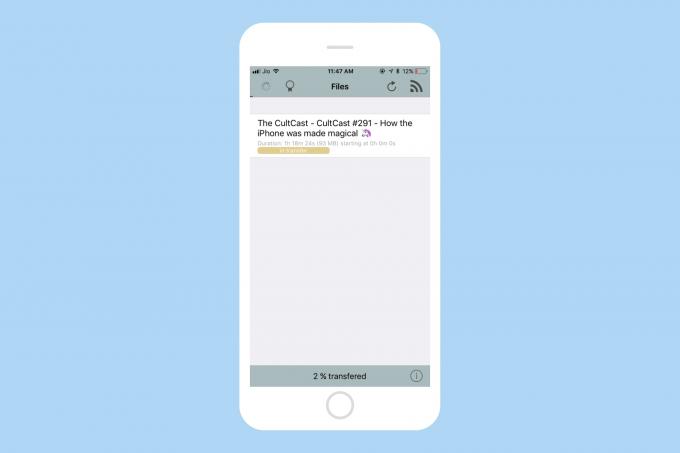
Fotoğraf: Mac Kültü
Bölüm indirildikten sonra Apple Watch'ınızda Watch Player'ı açın. Ardından, simgesine dokunun. Apple Watch'a Gönder İndirme işlemini başlatmak için sol üstteki simge. Yine, tamamlanması biraz zaman almalıdır.
Aktarıldıktan sonra bölüm yerel olarak Apple Watch'ta saklanır. Watch Player'ın öne çıkan özelliği, podcast'leri Apple Watch'un hoparlörü aracılığıyla çalabilmesidir. Böylece, sahip olmasanız bile Apple Watch'unuzda podcast'leri duyabilirsiniz. süslü AirPod'lar veya diğeri Bluetooth kulaklık. Neden birinin bunu yapmayı tercih edeceğinden tam olarak emin değilim, ama bu bir seçenek.
Watch Player ayrıca App Store'dan ücretsiz olarak indirilebilir, ancak geliştiriciyi desteklemek için uygulama içi satın alma işlemini 1 $ veya 2 $ yapabilirsiniz.
Yerel bir Apple Watch podcast uygulaması mı?
umduk watchOS 4 yerel bir podcast uygulaması getirecek Apple Watch için. Ama ne yazık ki watchOS 4 hala bir podcast uygulamasıyla birlikte gelmiyor.
Apple'ın watchOS'un sonraki sürümünde podcast'ler için yerel destek içermesini umuyoruz. Ayrıca, oynatmanın Siri kullanılarak kontrol edilebilmesi için SiriKit entegrasyonuna sahip olmak harika olurdu.

